Trình chỉnh sửa siêu dữ liệu Audacity: Đây có phải là phần mềm tốt nhất để chỉnh sửa thẻ nhạc trên máy tính để bàn
Một Audacity là một công cụ tuyệt vời mà bạn có thể sử dụng để ghi lại âm thanh trong trẻo một cách hiệu quả. Với công cụ này, bạn có thể chỉnh sửa âm thanh bằng cách thêm các hiệu ứng, hình ảnh đẹp và những thứ khác mà trình chỉnh sửa âm thanh chuyên nghiệp cung cấp. Một trong những tính năng mà công cụ này có thể cung cấp là trình chỉnh sửa thẻ âm thanh. Vì vậy, hôm nay chúng ta sẽ tập trung vào Trình chỉnh sửa siêu dữ liệu Audcatiy và những ưu nhược điểm của công cụ.

Phần 1. Audacity - Cách tốt nhất để chỉnh sửa siêu dữ liệu âm nhạc một cách dễ dàng
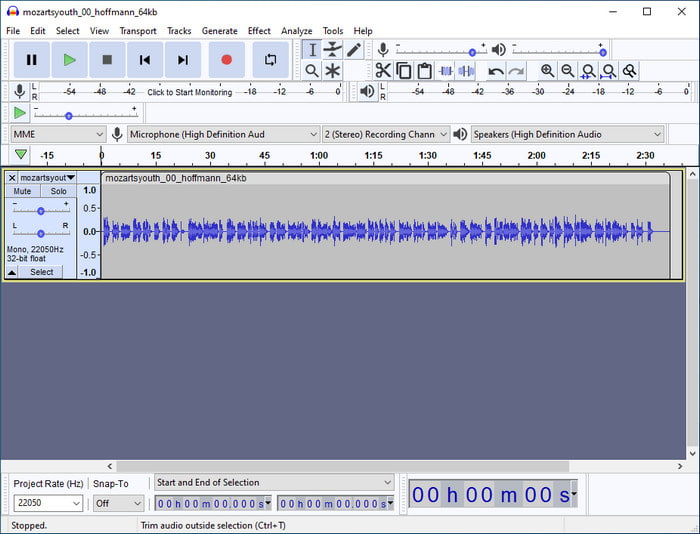
Trước đó, chúng tôi đã giải thích rằng bạn có thể sử dụng Audacity làm trình chỉnh sửa siêu dữ liệu mặc dù đây là trình chỉnh sửa âm thanh chuyên nghiệp mà bạn có thể sử dụng trên máy tính để bàn của mình. Khả năng chỉnh sửa âm thanh của nó vượt trội hơn nhiều so với trình chỉnh sửa âm thanh khác mà bạn có thể tải xuống hoặc truy cập trên web. Trong khi sử dụng công cụ này, bạn sẽ thấy các chức năng khác nhau để thêm siêu dữ liệu vào tệp của mình. Danh sách dưới đây là bốn điều cần thiết bạn cần biết trước khi thay đổi hoặc cập nhật các thẻ theo sở thích của mình. Bạn muốn biết thêm? Hãy tiếp tục lăn khi chúng ta khám phá đây là những gì.
Thẻ và Giá trị
Có bảy thẻ không thể thay đổi mà bạn không thể chỉnh sửa bất kể tình huống nào, nhưng bạn có thể thêm nhiều thẻ hơn nếu bạn muốn tạo dữ liệu tệp của mình một cách chi tiết. Chúng tôi sẽ liệt kê bảy thẻ bạn có thể điền bằng cách sử dụng trình chỉnh sửa siêu dữ liệu Audacity để biết chúng là gì.
◆ Tên nghệ sĩ
◆ Tiêu đề theo dõi
◆ Tiêu đề Album
◆ Số theo dõi
◆ Năm
◆ Thể loại
◆ Nhận xét
Bạn không thể thay đổi các thẻ này, nhưng bạn có thể thay đổi giá trị của chúng ở phía bên phải. Bạn không thể thay đổi tên của bảy thẻ đầu tiên vì những thẻ này là vĩnh viễn, vì vậy nếu bạn cảm thấy rằng dữ liệu này không đủ và muốn thêm một thẻ khác, bạn có thể nhấp vào nút thêm. Sau đó, nhập tên trên thẻ trên bảng điều khiển bên trái và thêm giá trị hoặc dữ liệu trên bảng điều khiển bên phải của hộp văn bản.
Thể loại
Trình chỉnh sửa siêu dữ liệu Audacity có tùy chọn cho Thể loại. Nếu bạn muốn xóa hoặc thêm thể loại của tệp âm thanh, bạn có thể dễ dàng nhấp vào nút thả xuống và chọn thể loại bạn muốn. Nhưng nếu bạn muốn xóa thể loại, bạn phải đánh dấu văn bản dưới thể loại và nhấn phím xóa trên bàn phím.
Mẫu
Trong khi sử dụng Audactiy, bạn có thể thêm hoặc lưu Mẫu như một phần của các thẻ trên tệp âm thanh. Nhưng các mẫu bạn có thể ở đây có định dạng .xml. Tệp XML là ngôn ngữ đánh dấu có dữ liệu và siêu dữ liệu trên đó. Đây là phần mở rộng của siêu dữ liệu bạn đã trích xuất trên tệp. Nhưng bạn chỉ có thể tải lên một mẫu trên Audacity nếu trước đó bạn đã sử dụng nó.
Tắt hộp thoại âm thanh
Nếu bạn không muốn thấy Hộp thoại âm thanh trong khi xuất tệp âm thanh với siêu dữ liệu, bạn có thể đánh dấu vào hộp 'Không hiển thị hộp thoại này khi xuất âm thanh'. Mặc dù chức năng này sẽ không ảnh hưởng đến các thẻ, chúng tôi vẫn xem xét lại đây là một tùy chọn mà bạn muốn sử dụng. Nhưng nếu bạn muốn xem hộp thoại, bạn không được nhấp vào nó.
Nếu những tùy chọn này không đủ cho bạn, bạn có thể đọc phần tiếp theo. Như chúng tôi đã đề cập, trình chỉnh sửa siêu dữ liệu hoàn toàn chuyên dụng mà bạn muốn sử dụng lớn hơn nhiều so với Audacity. Mời các bạn đón đọc phần tiếp theo để biết chúng ta đang đề cập đến vấn đề gì.
Phần 2. Cách chỉnh sửa siêu dữ liệu trên Windows và Mac bằng phần mềm Ultimate
Giả sử bạn không hài lòng với trình chỉnh sửa siêu dữ liệu Audacity. Trong trường hợp đó, FVC Video Converter Ultimate có thể là sự lựa chọn tốt nhất để bạn lấp đầy những khoảng trống mà bạn không thể tìm thấy trên Audacity. Với trình chuyển đổi cuối cùng, bạn có thể dễ dàng thao tác các thẻ của tệp phương tiện trong vòng vài cú nhấp chuột. Không cần phải lo lắng nếu bạn không có bất kỳ kinh nghiệm chỉnh sửa thẻ của tệp âm thanh của mình vì công cụ này không khó sử dụng. Ngoài ra, bạn có thể tải lên bất kỳ tệp âm thanh nào tại đây và nếu bạn muốn thay đổi siêu dữ liệu trên video của mình, công cụ này là một trợ giúp tuyệt vời; Không giống như Audacatiy chỉ hỗ trợ tệp âm thanh.
Ngoài các tính năng chỉnh sửa siêu dữ liệu tuyệt vời, công cụ này có thể giúp bạn trong nhiều tác vụ khác nhau như nén, chỉnh sửa, cắt, xén, tăng tốc hoặc giảm tốc độ, v.v. Thay vì tải tất cả các tính năng này riêng lẻ, bạn có thể tải xuống công cụ này để có tất cả những thứ này. Thật tuyệt phải không? Dựa trên tên gọi, nó là tối thượng, vì vậy không có nghi ngờ gì về các tính năng và chức năng của nó. Tìm hiểu cách thay đổi hoặc sửa siêu dữ liệu bằng công cụ cuối cùng bằng cách làm theo các bước bên dưới.
Bước 1. Tải xuống trình chỉnh sửa siêu dữ liệu cuối cùng trên máy tính để bàn của bạn, nhấp chính xác vào nút tải xuống mà hệ điều hành của bạn hỗ trợ. Thực hiện theo quy trình cài đặt ngay lập tức, khởi chạy tiếp theo để tiếp tục.
Tải xuống miễn phíDành cho Windows 7 trở lênAn toàn tải
Tải xuống miễn phíĐối với MacOS 10.7 trở lênAn toàn tải
Bước 2. Tiếp theo, nhấp vào Hộp công cụ và tìm phần Trình chỉnh sửa siêu dữ liệu phương tiện; nhấn nó để mở tính năng.
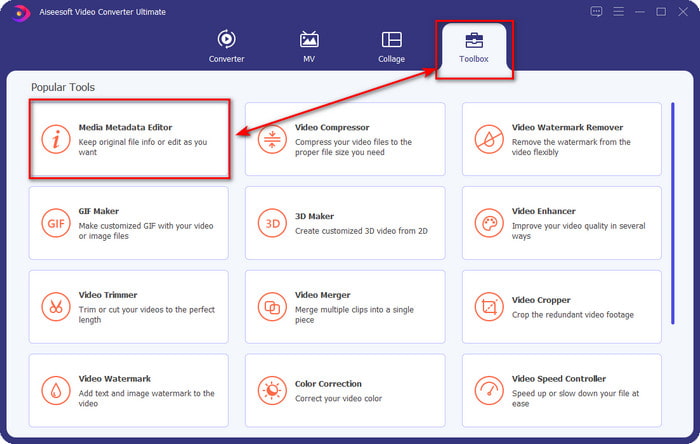
Bước 3. Đánh +, sau đó một thư mục máy tính sẽ hiển thị trên màn hình của bạn, tìm tệp bạn muốn thay đổi siêu dữ liệu trên chúng và nhấp vào Mở.
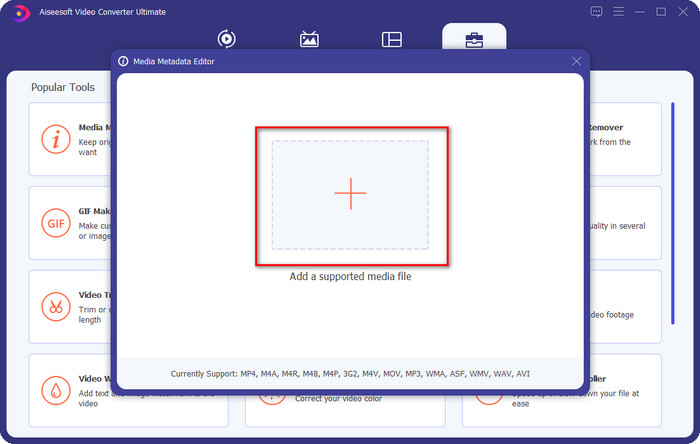
Bước 4. Chèn thông tin bạn muốn ở phía bên phải và nhấn vào hộp văn bản để nhập dữ liệu theo cách thủ công. Sau đó, nhấp vào Tiết kiệm để đảm bảo rằng các thẻ đã được lưu. Thật dễ dàng, bây giờ bạn đã thêm siêu dữ liệu vào tệp phương tiện của mình, nhưng dễ dàng hơn nhiều.
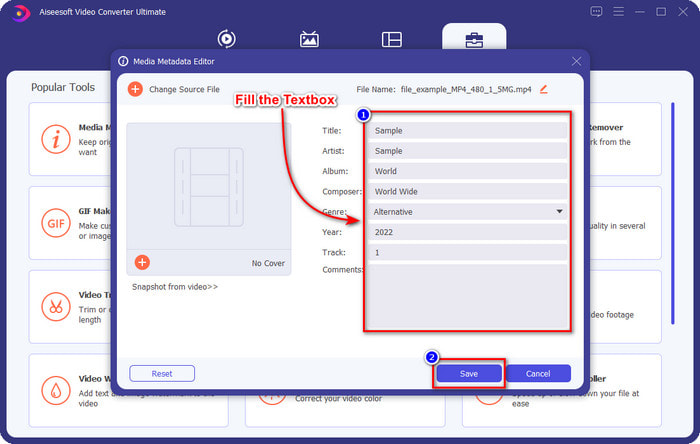
Có liên quan:
Trình chỉnh sửa siêu dữ liệu MP3 tốt nhất
Trình chỉnh sửa siêu dữ liệu AAC tốt nhất
Phần 3. Câu hỏi thường gặp về Trình chỉnh sửa siêu dữ liệu Audacity
Tôi có thể thêm hình ảnh bằng trình chỉnh sửa siêu dữ liệu Audacity không?
Công cụ này không hỗ trợ thêm hình ảnh làm thẻ vào âm thanh trong tệp. Vì vậy, nếu bạn muốn sử dụng điều này để thêm hình ảnh làm thẻ, bạn không thể làm điều đó, nhưng bạn có thể sử dụng cuối cùng như một giải pháp thay thế cho việc thêm thẻ hình ảnh trên tệp của mình. Bằng cách nhấp vào biểu tượng + ở phía bên trái, bạn có thể định vị tệp hình ảnh bạn muốn sử dụng; nhấp vào Mở để thêm thành công.
Xuất tệp âm thanh trên Audacity có hình mờ không?
May mắn thay, nó sẽ không để lại hình mờ trên tệp âm thanh của bạn. Vì vậy, nếu bạn sử dụng điều này để thêm thẻ vào tệp âm thanh của mình, hãy hy vọng rằng sẽ không có hình mờ sau khi bạn xuất tệp.
Tại sao tôi không thể mở Audacity?
Nhiều lý do có thể xảy ra trong vấn đề này; Nếu bạn muốn biết, chúng tôi sẽ liệt kê ba lý do khiến bạn không thể mở Audacity. Lý do đầu tiên, gói tải xuống bạn đã tải xuống chưa hoàn tất; do các khoảng thời gian hoặc kết nối không ổn định, bạn sẽ không thể mở Audacity. Thứ hai, quá trình cài đặt không hoàn chỉnh hoặc bị gián đoạn, giống như quá trình tải xuống; khi quá trình cài đặt chưa hoàn tất, Audacity sẽ không mở. Cuối cùng, phiên bản bạn đã tải xuống cần được cập nhật và bạn có thể kiểm tra trang web chính thức của Audacity để kiểm tra xem có bản cập nhật mới nào trên màn hình của bạn hay không. Nếu vấn đề không được đề cập, hãy gọi cho bộ phận hỗ trợ kỹ thuật của công cụ để hỗ trợ bạn đúng cách.
Phần kết luận
Audacity không thể tin được là trình chỉnh sửa âm thanh tốt nhất mà bạn có thể thoải mái tải xuống trên Windows và Mac của mình. Mặc dù khả năng thêm thẻ của nó có giới hạn, chúng tôi vẫn nghĩ nó là một trong những trình chỉnh sửa siêu dữ liệu tốt nhất cho âm thanh. Nếu bạn cảm thấy rằng Audacity cung cấp không đủ cho tác vụ này, bạn phải cố gắng tải xuống và sử dụng FVC Video Converter Ultimate. Chắc chắn điều này sẽ giúp bạn tốt hơn so với trình chỉnh sửa siêu dữ liệu Audacity, hãy tải xuống công cụ và dùng thử nếu bạn muốn biết thêm.



 Chuyển đổi video Ultimate
Chuyển đổi video Ultimate Trình ghi màn hình
Trình ghi màn hình


